Actualizado el viernes, 19 mayo, 2023
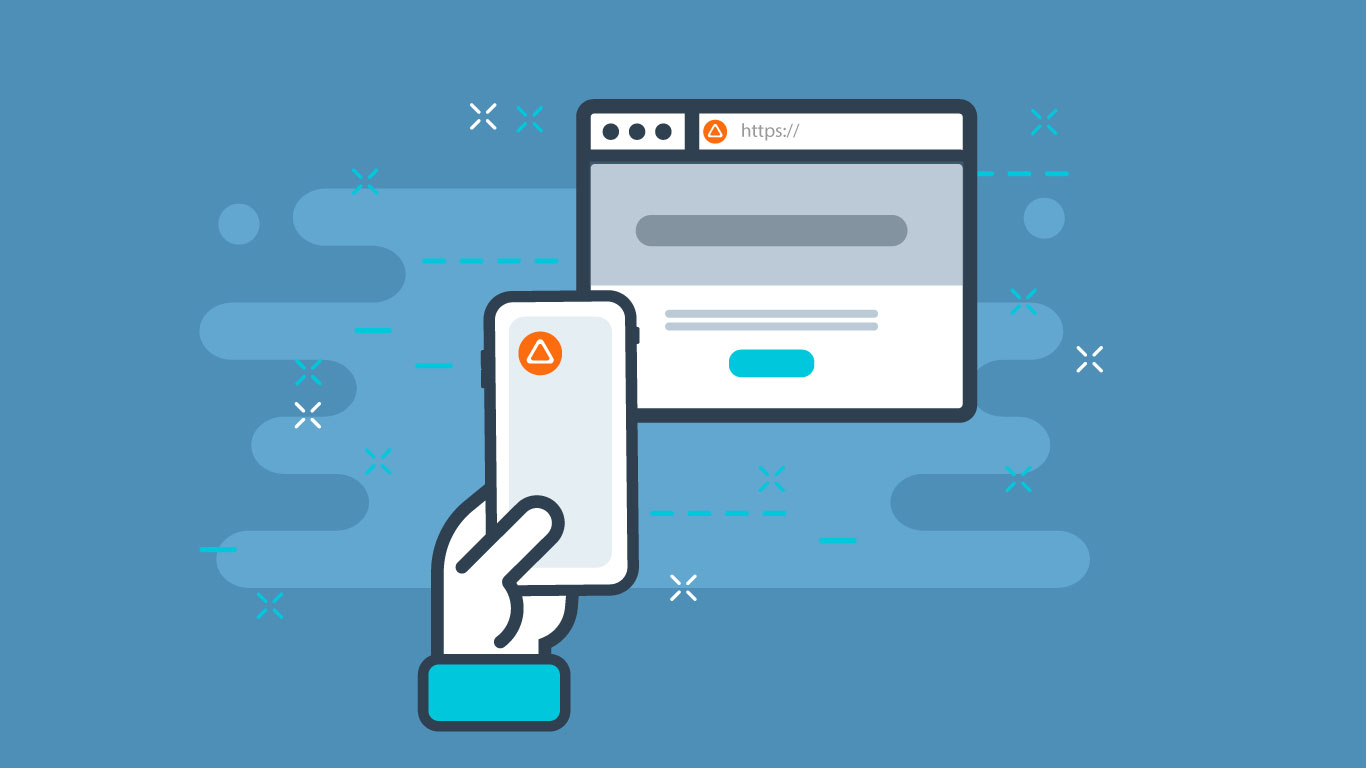
Si consultas una página muy a menudo, seguro que te resulta útil añadir esa web a la pantalla de inicio de tu teléfono móvil. Así, cada vez que quieras entrar a ella no tendrás más que hacer clic en el icono y el navegador abrirá directamente esa página, igual que si se tratase de una app.
Aquí te enseñamos cómo agregar tus páginas web favoritas a la pantalla de inicio, tanto en iOS como en Android.
Índice de contenidos
Ventajas de los accesos directos
Este tipo de accesos tienen, fundamentalmente, tres ventajas muy claras. La primera, que son una forma de ganar en productividad y de agilizar la navegación si hay páginas que consultas todos los días sí o sí. Gracias a ellos te ahorras tener que clicar en el navegador, escribir la URL y darle a Enter, una acción que es más cómoda de hacer desde el PC. Desde el móvil es más fácil equivocarse al escribir.
La segunda, que te permite olvidarte de determinadas direcciones web que son importantes para ti. Hay algunas webs con URL muy intuitivas, pero también otras más difíciles de recordar. Al entrar desde el acceso directo, ya no tienes nada que recordar ni que teclear.
Y la tercera, que te permite tener a mano esas webs de referencia para ti, sin necesidad de usar lectores RSS o herramientas similares. Solo clicas sobre un icono y ya estás dentro de tu web favorita.
Cómo añadir la web de dinahosting a la pantalla de inicio de tu móvil
Para que te resulte más sencillo de entender, vamos a realizar el proceso de agregar una página web a la pantalla de inicio de un móvil usando la web de dinahosting como ejemplo.
¡Fíjate qué fácil es!
En un iPhone
Lo haremos en Safari, por ser el navegador que vas a tener sí o sí por defecto en tu dispositivo. Sigue los 4 pasos que te indicamos a continuación y en menos de un minuto habrás completado el proceso.
- Entra en Safari y accede a dinahosting.com:
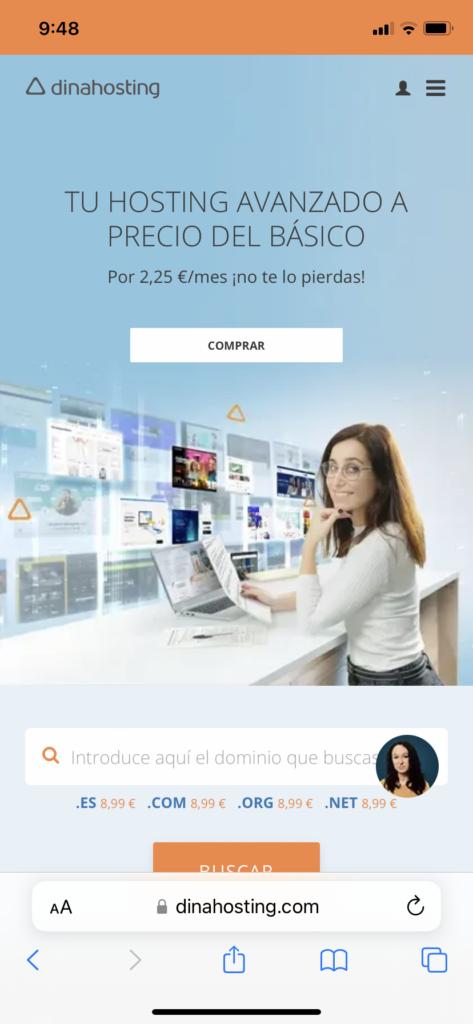
- Selecciona la flecha de compartir que tienes en el menú inferior, y en las opciones que se desplegan elige Añadir a pantalla de inicio:

- Si lo prefieres, puedes cambiar el nombre que aparecerá en la pantalla debajo de tu icono. Si no, déjalo así y haz clic en Añadir:
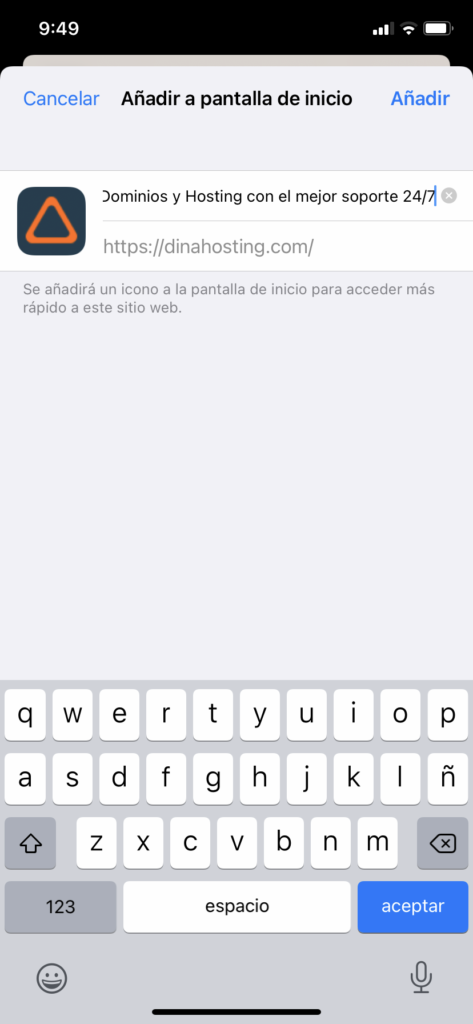
- Ya tienes tu icono en la pantalla de inicio de tu móvil. Si clicas en él, accederás rápidamente a dinahosting.com.
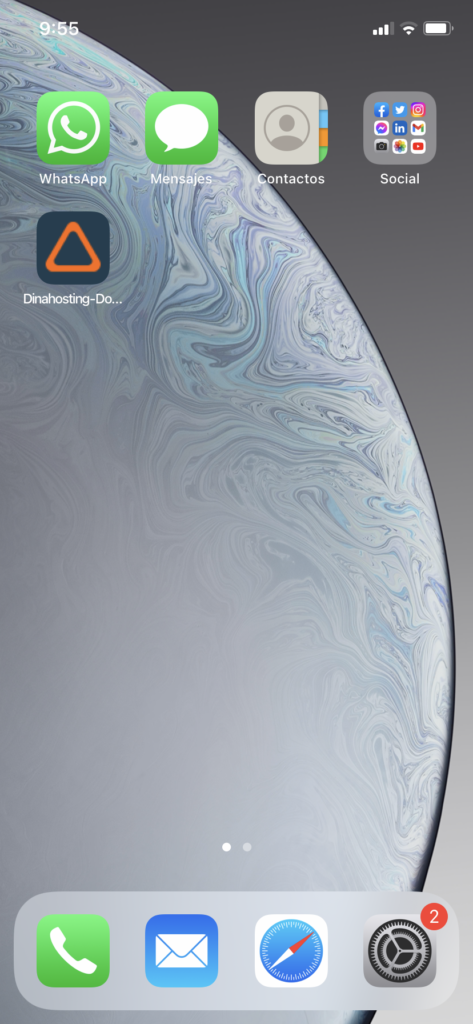
En un móvil con Android
Verás que el procedimiento es más o menos el mismo en todos los sistemas operativos y navegadores, pero como si tienes un Android viene normalmente preinstalado por defecto Google Chrome, vamos a decantarnos por este navegador para este ejemplo. Estos son los pasos que tienes que seguir, también sencillísimos:
- Entra en Google Chrome y accede a dinahosting.com. A continuación, localiza el icono de los tres puntos que tienes arriba a la derecha y haz clic sobre él:
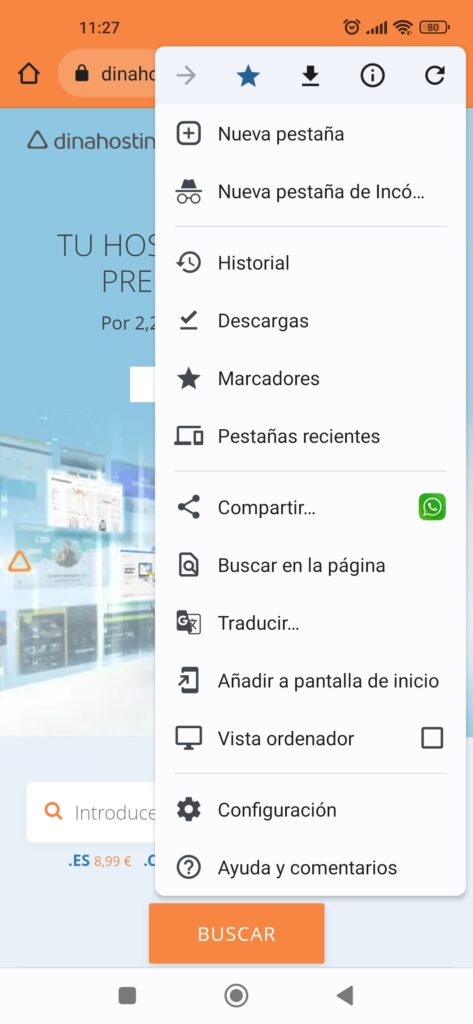
- Luego clica en el apartado Añadir a pantalla de inicio, y listo. Ya se te va a añadir directamente el icono de acceso a dinahosting.com en la pantalla de inicio de tu móvil de Android. Este es el resultado:
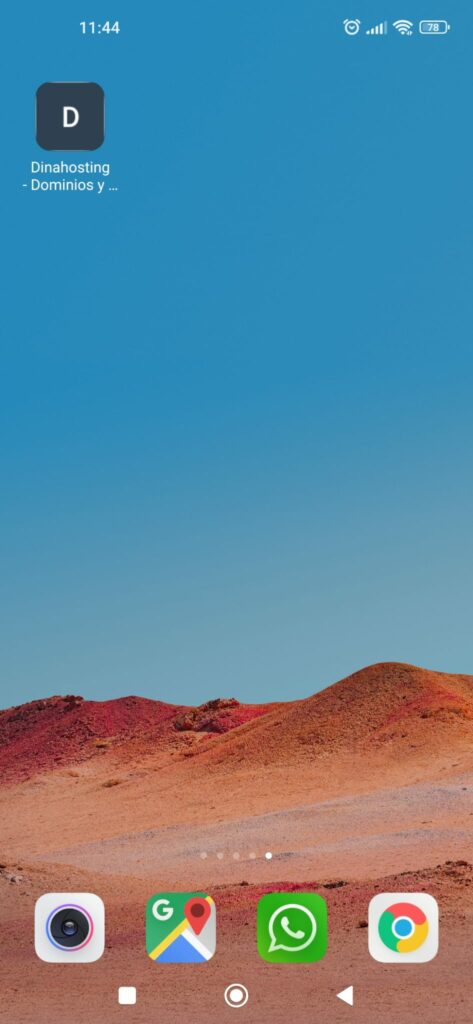
Qué tienes que saber sobre los accesos directos
Replica este mismo proceso si quieres en cualquier otro navegador que utilices, como Mozilla Firefox o Brave. Como te hemos comentado, los pasos a seguir son muy similares en todos ellos.
Además, puedes añadir tantos accesos directos como quieras, haciendo lo mismo con todas tus páginas favoritas. ¡Ya ves que apenas te llevará un minuto!
Si quieres, también puedes guardarlos dentro de otras carpetas donde aglutines tus accesos directos por temáticas: herramientas, enlaces para consulta, etc. Funcionan exactamente igual que cualquier app a la hora de agruparlos.
Finalmente, ten en cuenta una cuestión: si desinstalas el navegador que hayas utilizado para crear los accesos directos, estos también desaparecerán.
Por qué otros motivos puede desaparecer un acceso directo
Puede darse el caso de que crees algún acceso directo de este tipo y, tiempo después, desaparezca de la pantalla de inicio de tu web sin que tú lo hayas eliminado. Esto puede darse por varios motivos:
- El navegador ha hecho una actualización interna (desde el lado del servidor), y la actualización no ha tenido en cuenta estos accesos.
- Acabas de restaurar una copia de seguridad de tu dispositivo móvil, y la copia no había almacenado tus accesos directos.
En ambos casos te tocaría crear los accesos de nuevo. De todas formas, te recomendamos antes reiniciar tu dispositivo móvil por si se tratase de algún error puntual que se solucionase simplemente apagando y encendiendo.
Esperamos que este pequeño tutorial sobre cómo añadir una web a la página de inicio de tu móvil te haya servido de ayuda. No es que acceder a la web vía navegador sea un proceso lento, pero gracias a los accesos directos puedes aligerarlo aún más. Si tienes alguna duda, te leemos en comentarios 🙂





Deja una respuesta